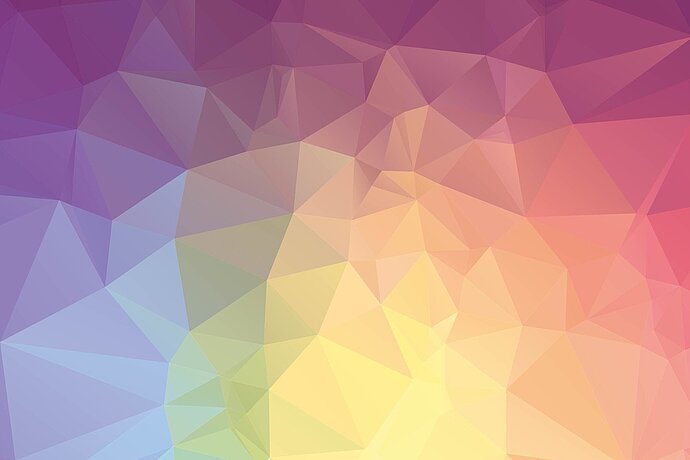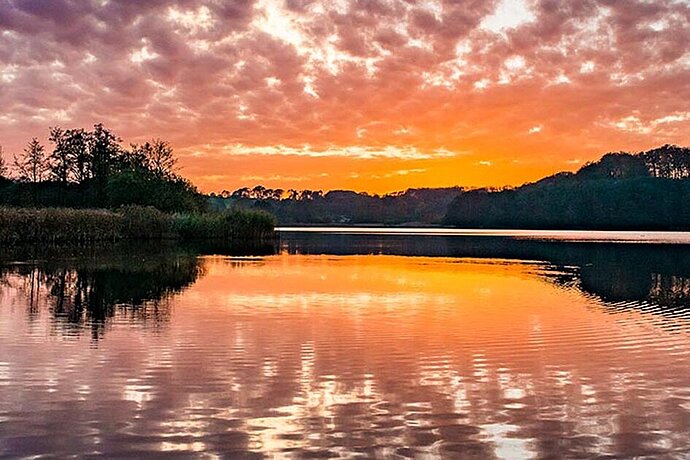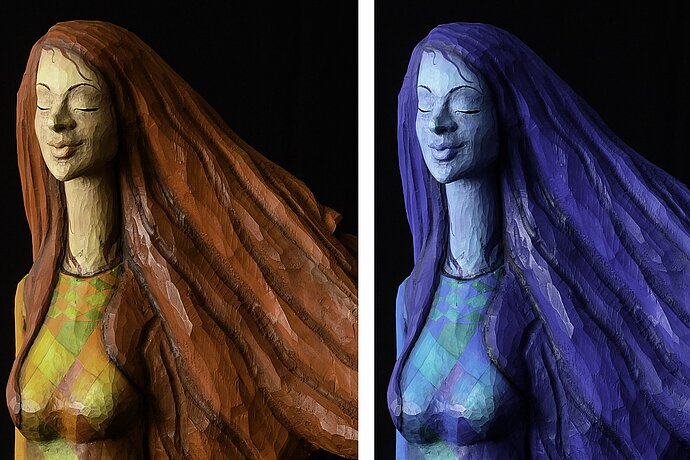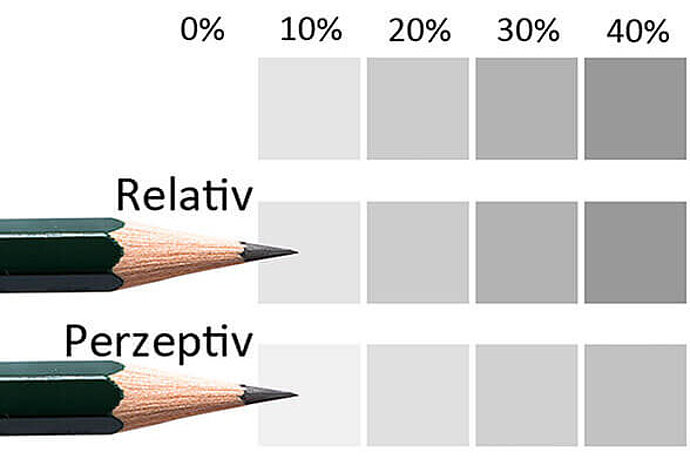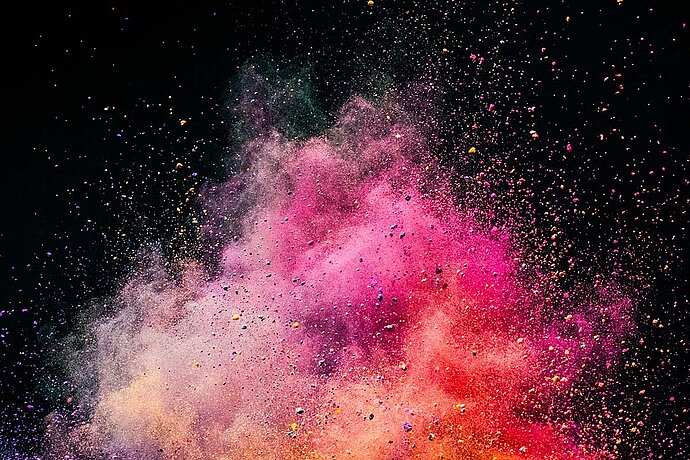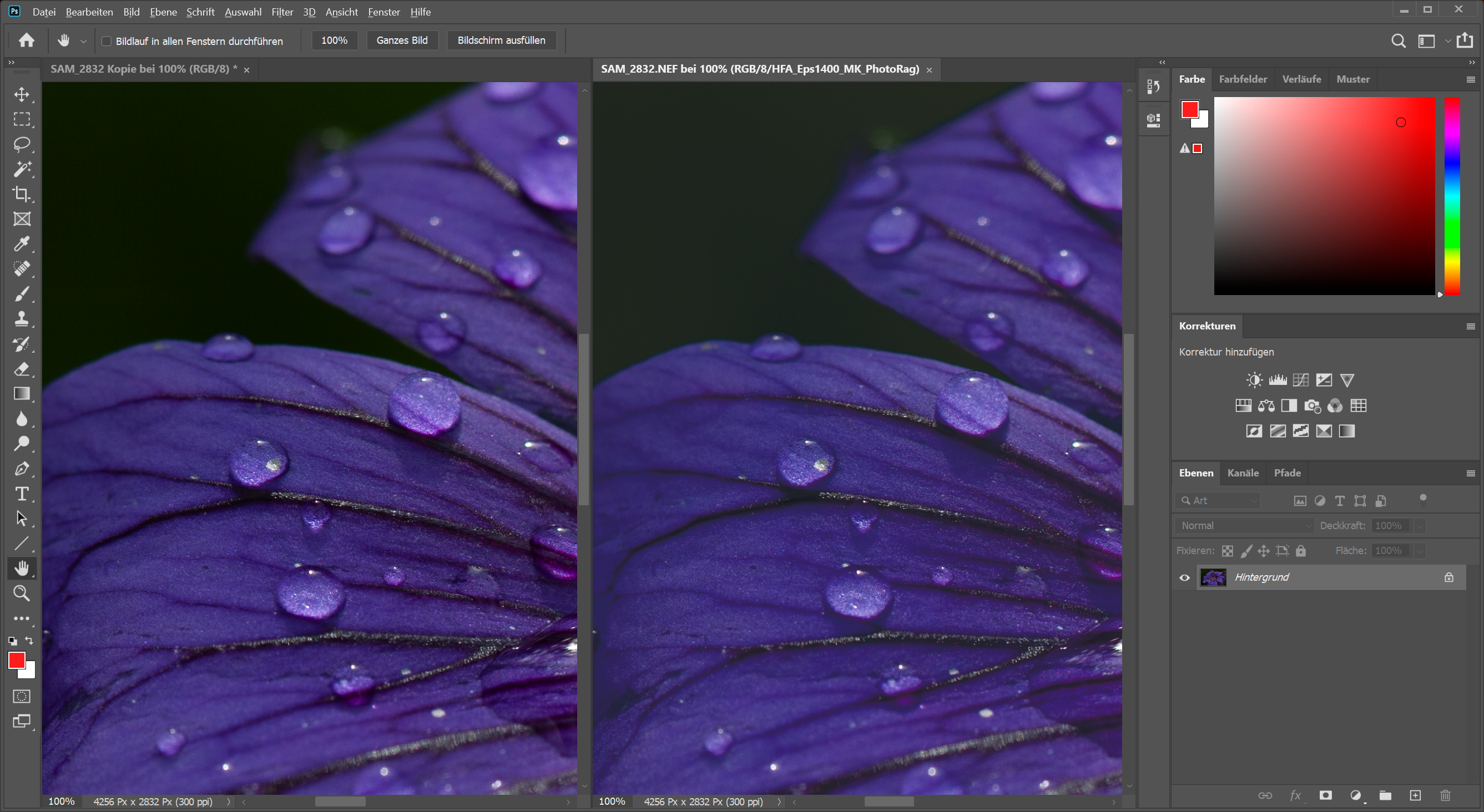Après avoir décrit les problèmes liés aux espaces colorimétriques dans l'article précédent, nous allons maintenant voir comment fonctionne la gestion des couleurs en général. Comme décrit dans l'article sur les profils, chaque appareil a son propre espace chromatique, son propre profil. Cela ne vaut pas seulement pour les crayons et les imprimantes, mais aussi pour les caméras et les écrans. Chaque appareil, de l'appareil photo à l'imprimante en passant par l'écran, entend par "rouge" une nuance de rouge légèrement différente. Pour que tous les appareils affichent les couleurs de la même manière, il faut établir une médiation entre eux. Cette médiation s'appelle la gestion des couleurs.
Dans le déroulement de la prise de vue jusqu'à l'impression, il existe les étapes suivantes au cours desquelles une forme de gestion des couleurs intervient.
Épisode 05
Que fait la gestion des couleurs ?
Gestion des couleurs pour les photographes

Prise de vue avec l'appareil photo
Chaque capteur d'appareil photo perçoit les couleurs de manière légèrement différente, même entre des modèles identiques, il peut y avoir des variations dues à des tolérances techniques. Si vous photographiez au format JPG ou TIF, les couleurs du capteur de l'appareil photo sont converties au choix en sRGB ou Adobe RGB à l'aide d'un profil enregistré dans l'appareil. En fait, on devrait plutôt appeler cela une recette qu'un profil, car la plupart des fabricants ne convertissent pas les couleurs de manière neutre. Au lieu de cela, ils donnent à l'image, déjà dans l'appareil photo, un aspect de couleur qui plaît davantage à de nombreux observateurs qu'une conversion neutre. Les couleurs en dehors de l'espace colorimétrique sont naturellement perdues lors de la prise de vue au format JPG. Ou concrètement : en JPG, dis d'emblée "au revoir" aux turquoises et aux couleurs vives.
Lors de la prise de vue au format RAW, les données brutes enregistrées par le capteur sont sauvegardées sans conversion et sans profil en tant que fichiers RAW, c'est-à-dire "à l'état brut". Un fichier image RAW contient toutes les couleurs que le capteur peut enregistrer, mais sans aucune information sur la façon d'interpréter ces couleurs, sans profil.
Ouvrir avec un logiciel de traitement d'images
Un bon logiciel de traitement d'image tient compte du profil de couleur lors de l'ouverture d'un fichier JPG ou TIF. Soit le logiciel laisse l'image dans l'espace colorimétrique chargé, soit il la convertit dans un espace colorimétrique de travail. Lightroom, par exemple, convertit les images entrantes dans son espace colorimétrique de travail Melissa RGB (une variante de ProPhoto RGB), tandis que Photoshop permet de définir si l'image doit rester dans son espace colorimétrique pour le traitement ou si elle doit être convertie dans un espace colorimétrique de travail librement choisi. Malheureusement, il existe aussi de nombreux programmes, notamment des visionneuses d'images comme IrfanView, qui ignorent le profil et chargent les données d'image dans leur mémoire sans les interpréter. Cela peut fonctionner pour les fichiers image en sRGB, mais pas pour les autres profils.
Pour lire les fichiers RAW, les données d'image du capteur doivent être interprétées (bien que les visionneuses d'images aiment ruser et affichent simplement une image d'aperçu JPG créée par recette par l'appareil photo et stockée dans le fichier RAW). Comme les fichiers RAW ne contiennent pas de profil de couleur, le programme de traitement d'image doit procéder lui-même à l'interprétation des couleurs. Pour que cela fonctionne, les fabricants de développeurs RAW créent pour chaque modèle d'appareil photo un profil de couleur spécifique qui est enregistré dans le logiciel. Si de nouveaux modèles d'appareils photo arrivent sur le marché, le fabricant de logiciels doit d'abord créer des profils de couleur pour ces appareils afin que les fichiers RAW puissent être lus. Même si un format RAW indépendant du fabricant, comme le DNG, est utilisé, il faut un profil de couleur pour ce modèle d'appareil photo afin que les couleurs soient correctes. En raison de variations techniques, les profils de couleur pour une série de modèles ne peuvent pas être exacts, c'est pourquoi il est possible de créer des profils de couleur sur mesure pour des caméras individuelles. J'expliquerai comment dans un épisode ultérieur. Après l'interprétation, les couleurs sont converties dans l'espace colorimétrique de travail, on ne travaille jamais dans l'espace colorimétrique de la caméra.
L'espace colorimétrique de travail
Lorsque je travaille dans Photoshop, ou dans d'autres programmes où je peux choisir librement l'espace colorimétrique de travail, je n'utilise pas toujours le plus grand espace colorimétrique ProPhoto RGB, mais je choisis mon espace colorimétrique de travail en fonction de l'utilisation de l'image traitée. Cela n'a aucun sens de traiter plus de couleurs que celles qui seront utilisées par la suite. Certains éditeurs d'images aiment travailler dans l'espace colorimétrique Lab, mais c'est très spécifique. Avec des programmes comme Lightroom, où je ne peux pas choisir l'espace colorimétrique de travail, j'aime travailler en softproofing pour m'assurer que l'image est telle que je la conçois dans l'espace colorimétrique cible. J'expliquerai également le travail en softproofing dans un prochain article.
Affichage à l'écran
Les écrans courants attendent les données d'image en sRGB, les écrans dits "wide-gamut" avec un espace colorimétrique étendu attendent les données d'image en Adobe RGB. Pour un écran de bureau ou pour les jeux vidéo, les fabricants ne se donnent toutefois pas la peine de définir un espace chromatique fixe. L'essentiel est que les couleurs soient vives. Ce n'est que pour les écrans coûteux destinés au traitement de l'image que les fabricants font des efforts en matière de couleurs. Dans le domaine du haut de gamme, certains fabricants calibrent même chaque écran en usine, comme EIZO avec sa gamme CG.
Les programmes sans gestion des couleurs à l'écran envoient les données d'image à l'écran sans conversion dans leur espace chromatique de travail. L'adéquation des couleurs dépend alors de l'écran. Si une telle image sRGB était affichée sur un écran EIZO CG ou une tablette Surface Pro, dont chaque appareil est calibré en usine en sRGB, les couleurs seraient correctes. Mais si l'image est en Adobe RGB et qu'elle est affichée sur l'écran sRGB de la Surface Pro sans tenir compte du profil, l'intensité des couleurs ne correspond pas et les couleurs sont pâles. L'inverse est également vrai : si le programme envoie des données sRGB à un écran large gamut qui attend Adobe RGB, les couleurs ne seront pas correctes, elles seront trop saturées. Et pour les moniteurs de bureau, les couleurs ne seront probablement jamais correctes sans profil d'écran, car il est peu probable que les écrans simples respectent vraiment un profil de couleur tel que sRGB. Quoi qu'il en soit, un écran qui s'attend à sRGB ne pourra évidemment jamais afficher des couleurs en dehors de sRGB (ce que je remarque toujours douloureusement lorsque je regarde les images de ce livre ici sur ma tablette au lieu de l'EIZO).
Pour afficher de manière fiable des couleurs correctes et pouvoir en outre utiliser l'espace chromatique étendu, j'ai créé un profil pour mon écran à l'aide d'un colorimètre et l'ai enregistré dans le système d'exploitation ou l'écran. Pour que cela fonctionne, je n'utilise que des programmes de traitement d'images qui respectent et prennent en charge ce profil. Pour afficher la photo à l'écran, le logiciel de traitement d'image convertit les couleurs dans ce profil d'écran et envoie les données ainsi converties à l'écran. Les programmes qui ne respectent pas ce profil affichent chez moi des couleurs erronées. En revanche, pour les programmes qui savent s'en servir, je dispose de l'espace colorimétrique complet de mon écran et je peux me fier à l'affichage.
Une remarque encore sur les écrans bon marché : Même si j'écris ici que la plupart des écrans attendent sRGB, cela ne signifie pas pour autant qu'ils peuvent afficher cet espace chromatique dans son intégralité. Une couverture à 100 % de l'espace colorimétrique sRGB n'existe que sur les écrans spéciaux coûteux pour le traitement des images. Les écrans bon marché indiquent certes dans leurs caractéristiques techniques que l'écran supporte le sRGB, mais ils ne précisent pas que l'écran ne le supporte qu'à 70 % ou 90 %. Pire encore, il existe des écrans dont les couleurs changent en fonction de l'angle de vue. Si l'on bouge un peu la tête sur le côté, vers le haut ou vers le bas devant un tel écran, les couleurs changent. Avec un tel écran, une surface monochrome peut ressembler à un dégradé de couleurs. Aucun calibrage n'est alors utile, il sera toujours impossible de juger les couleurs avec un tel écran.
Enregistrer
J'enregistre les images dans l'espace colorimétrique qui convient à leur utilisation ultérieure - j'ai décrit les espaces colorimétriques dans mon article sur les espaces colorimétriques RVB. Dans Photoshop, il s'agit généralement de l'espace couleur dans lequel je traite l'image. Avec Lightroom, je l'exporte en fonction de l'objectif.
Les mauvais logiciels de traitement d'images enregistrent la photo sans profil de couleur. Les programmes suivants ne savent alors pas dans quel espace chromatique l'image est disponible et ne peuvent pas garantir qu'ils affichent vraiment l'image avec les couleurs correctes. La meilleure chance est probablement d'utiliser sRGB, mais cela dépend de l'espace colorimétrique dans lequel les données de l'image étaient initialement disponibles. Lors de l'ouverture d'un fichier sans profil de couleur, Photoshop demande normalement comment les couleurs doivent être interprétées.
Imprimer
Für den Drucker besitze ich ein Ausgabeprofil extra für die Papiersorte, auf die gedruckt wird. Dieses Ausgabeprofil wähle ich von Hand aus, die Bildbearbeitungssoftware kann ja nicht sehen, welches Papier im Drucker liegt. Das bewirkt, dass die Bildbearbeitungssoftware die Bilddaten in diesem Ausgabefarbraum umwandelt und an den Drucker schickt. Zusätzlich muss ich im Druckertreiber meist einstellen, dass er kein Farbmanagement machen soll, die Daten kommen ja bereits fertig aufbereitet von der Bildbearbeitungssoftware.
Drucksoftware ohne Farbmanagement schickt die Daten einfach so, wie sie im Arbeitsspeicher liegen, an den Drucker, und im Druckertreiber ist standardmäßig eingestellt, dass der Treiber das Farbmanagement macht. Außerdem stellt man im Druckertreiber ein, in welchem Farbraum der Treiber die Bilddaten erwartet, üblicherweise in sRGB. Wenn der Arbeitsfarbraum des Programmes mit dem des Druckers übereinstimmt, sollte das Ergebnis passen. Wenn nicht, nun ja, dann weichen die Farben mal wieder ab.
Wenn ich schreibe „Die Farben weichen ab“, dann bedeutet das nicht, dass aus Grün plötzlich Rot wird. Meist weicht die Farbe nur ein wenig ab, ein Grün wird etwas gelblicher oder geht ins Türkise, Rot bekommt einen Orangestich. Vor allem aber wird sich bei falsch verwendetem Farbraum die Intensität verändern. Die Farben sind dann alle blasser oder sehr gesättigt, denn die Sättigung ist der sichtbarste Unterschied zwischen den Farbräumen.
Chaque étape est importante
An jeder dieser Stellen können Farben verloren gehen oder verfälscht werden. Jedes Mal, wenn der Farbraum eines Bildes in sRGB umgewandelt wird, sind alle Farben außerhalb dieses Farbraums verloren. Ebenso bei Adobe RGB, doch bei sRGB fällt es am stärksten auf. Besonders ärgerlich ist das, wenn man alle Farben von Aufnahme über Bearbeitung durchzieht und dann kurz vor dem Ausdruck verliert. Doch an jeder Stelle ist es ein Problem, wenn die Farben nicht so angezeigt werden wie gewünscht. Interessanterweise fiel mir das erst dann wirklich auf, als ich vermehrt anfing, Bilder drucken zu lassen. Im Druck fallen Farbfehler viel deutlicher auf als am Bildschirm.
La gestion des couleurs est synonyme de contrôle
Gérer les couleurs signifie décider et contrôler consciemment la manière dont les couleurs sont converties et affichées à chaque étape de la chaîne, de la prise de vue à l'impression. Sans gestion des couleurs, il existe quelques possibilités de perdre ou d'altérer les couleurs. Heureusement, il est devenu abordable de créer des profils spécifiques pour chacun des appareils concernés (caméra, écran, imprimante) et d'obtenir ainsi la meilleure conversion possible à chaque endroit du système.
Les programmes de traitement et d'affichage des images, qui prennent en charge à la fois les profils de couleur dans les fichiers image et les profils d'écran, sont la clé de voûte de la gestion des couleurs. Sans ce soutien, il n'y a aucune chance de pratiquer une gestion contrôlée des couleurs. Cela réserve souvent des surprises lorsque quelqu'un utilise, par habitude, une visionneuse d'images rapide qui ne supporte pas soit les profils de fichiers, soit les profils d'écran et qui affiche donc des couleurs incorrectes.

La nature offre de nombreuses couleurs qui ne peuvent pas toutes être reproduites à l'impression.
Quand on peut se passer de la gestion des couleurs
Il est intéressant de noter qu'il existe une possibilité de se passer étonnamment bien de la gestion des couleurs : il suffit d'adapter tous les appareils au sRGB. Si l'appareil photo fournit les images en sRGB, que l'écran et l'imprimante attendent leurs couleurs en sRGB, alors le traitement d'image n'a pas besoin de prendre en charge la gestion des couleurs. Car dans ce cas, seul le sRGB est transmis. Heureusement, c'est le comportement par défaut de nombreux appareils et logiciels, ce qui permet d'obtenir des couleurs tout à fait raisonnables sans avoir recours à la gestion des couleurs.
Mais attention à ne pas calibrer votre écran sur un autre espace colorimétrique que le sRGB ! En effet, si votre écran n'attend plus le sRGB mais d'autres couleurs, l'affichage ne sera correct que si vous utilisez des programmes d'édition et de visualisation d'images qui prennent également en charge le profil de couleurs de l'écran, c'est-à-dire qui pratiquent la gestion des couleurs. En tout cas, c'est le cas sous Windows. Chez Apple, pour autant que je sache, le système d'exploitation stipule que tous les programmes doivent prendre en charge l'espace colorimétrique de l'écran.
S'en tenir au sRGB présente un inconvénient : Seules les couleurs qui peuvent être représentées dans l'espace chromatique sRGB peuvent être traitées. Les couleurs qui se situent en dehors de sRGB ne sont donc pas accessibles. Si votre objectif est de montrer les photos sur Internet ou de faire tirer des tirages, le sRGB est tout à fait acceptable. Ce n'est que pour les impressions de haute qualité, lorsque les couleurs sont vraiment importantes pour l'effet de l'image, qu'il vaut la peine d'utiliser des espaces colorimétriques plus grands.
Si vous souhaitez travailler sans gestion des couleurs et uniquement avec sRGB, cela présuppose que tous vos appareils supportent sRGB de manière utilisable. Les écrans de bureau ou de jeux simples ne respectent guère le sRGB, mais préfèrent afficher les couleurs les plus vives possibles. Il est donc généralement préférable d'utiliser la gestion des couleurs.